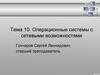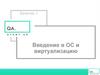Similar presentations:
Изучение особенностей и возможностей работы в операционной среде Linux Manjaro
1.
ИССЛЕДОВАТЕЛЬСКАЯ РАБОТАТема: «Изучение особенностей и
возможностей работы в операционной
среде Linux Manjaro»
Выполнил: студент группы ИСП316
Уляшов Максим Николаевич
2.
АктуальностьРаньше компьютеры были громоздкими и ими не удобно было
работать.
Программное
обеспечение
таких
компьютеров
было
узкоспециализированным, и не могло работать на другом компьютере.В
качестве решения вопроса с операционной системой компанией AT&T
была
создана
операционная
система
Unix,
которая
дала
старт
возникновению открытого программного обеспечения и созданию Linux.
3.
Цели и задачиСкачать и настроить виртуальную машину
Установить операционную систему Manjaro Linux
Настроить Manjaro Linux
Узнать какие программы установлены
Порекомендовать программы для удобной работы
4.
СодержаниеЧто такое Linux?
Что такое виртуальная машина?
Настройка установки
Установленные программы
Рекомендуемые программы
Заключение
Интернет – источники
5.
Что такое Linux?Linux — это семейство Unix-подобных операционных систем, использующих ядро
Linux, которое разработал финно-американский программист Линус Торвальдс.
ОС, использующие ядро Linux, называются дистрибутивами Linux, и они
являются такими же операционными системами как Microsoft Windows или Apple
macOS, но с одной очень важной особенностью, а именно — их исходные коды
являются открытыми, так как они распространяются под лицензией GNU GPL,
которая подразумевает создание свободного и открытого программного
обеспечения (open source software). Это означает, что у любого пользователя есть
право изучать и изменять исходный код.
6.
Что такое виртуальная машина?Виртуальная машина (ВМ, VM) – это виртуальная среда, работающая как настоящий
компьютер, но внутри другого компьютера. Если выражаться проще, то это приложение,
которое имитирует компьютер с полноценной операционной системой и аппаратным
обеспечением. Она запускается на изолированном разделе жесткого диска, установленного в
компьютере-хосте (так называют системы, в рамках которых запускают ВМ). Благодаря
виртуальным машинам пользователи могут тестировать программное обеспечение в
различных окружениях (системах, конфигурациях и т.п.) на своем ПК без необходимости
запускать и настраивать отдельное устройство.
7.
Настройка установки8.
Во вкладке General -> Advaced есть две опции - dragon drop(перетащить илипереместить), я поставлю Host To Guest и в Shared Clipboard ставим Bidirectional
9.
Далее заходим во вкладку System. Дляудобства я поменяю порядок дисков и
отключу Floppy диск и Network т.к. они не
нужны. В этой вкладке есть опции. Extended
Features: Enadle I/O APIC нужно поставить
галочку.
В Display -> Screen нужно изменить
Video Memory 64MB и проблем никаких не
будет. В Storage рекомендуется поставить
галочку на Use Host I/O Cache, чтобы
запросы кешировались.
10.
Далее перемещаем оптический диск на setup в Controller: Sata. Controller: IDEудаляем. Теперь на виртуальный оптический диск выбираем образ Manjaro, который
ранее был скачан. Нажимаем окей и кнопку Start.
11.
После загрузки Manjaroпоявится рабочий стол
Сейчас нужно запустить Install Manjaro
Linux. Запускаем установщик. Обязательно ставим
английский язык. Переходим на вкладку Keyboard
и выставляем English (US) -> Nex.
12.
Выбираем часовой пояскоторый вам нужен
Выбираем язык в моём
случае я выбрал английский и
вам советую
13.
В Partitions выбираем Manual partitioning. Разметку диска я буду настраивать вручную.Нажимаем на New Partition Table. Выбираем GUD Partition Table (GPT). Нажимаем Create. Далее
создаем основной раздел. Нажимаем на Free Space и нажимаем Create. Size 30000MB, File System:
ext4. В Mount Point ставим /. В Flage выбираем boot и root.
14.
Должно получиться так15.
В Uses вводим имя и пароль. В следующихразделах ставим Next и Install. Все, Manjaro
установлен и базовые настройки проведены. Все
остальное пользователь сделает под себя.
16.
Установленные программыФайловый менеджер, который по
умолчанию используется в среде
Manjaro с открытым исходным кодом,
представляет собой набор
приложений, независимых друг от
друга, что в свою очередь создает
положительные моменты в виде
экономии ресурсов
Маленький и легкий клиент
для доступа к различным сетевым
и локальным словарям (проверка
орфографии, поиск значений).
Простая программа для поиска
файлов по имени и по содержимом
17.
Рекомендуемые программыЯ рекомендую установить дополнительные
программы для комфортной работы с Manjaro Linux.
Inkscape — лучший векторный
редактор для графических файлов.
Chromium – это свободный браузер с
открытым исходным кодом, который лишен
сервисов Google и поддержки медиа контента.
Если пользователю нужны какие-то
специальные плагины, то он устанавливает их
самостоятельно
LibreOffice - независимый бесплатный
офисный пакет с открытым исходным
кодом
18.
ЗаключениеВ ходе исследовательской работы я установил и настроил Linux Manjaro на VirtualBox. Еще
затронул историю создания Linux и что такое виртуальная машина. На Manjaro установлены
базовые программы, которые будут полезны для работы новичка, но для более комфортной работы
требуется установить дополнительные программы.
19.
Интернет – источникиhttps://www.linux-info.ru/krusader.html
https://chromeum.ru/faq/what-is-chromium
https://manjaro.ru/soft/luchshie-programmy-dlyamanjaro.html
https://pingvinus.ru/program/catfish
https://timeweb.com/ru/community/articles/chto-takoevirtualnaya-mashina
https://habr.com/ru/post/95646/
https://ravesli.com/chto-takoe-linux-ego-struktura-ipreimushhestva/
https://manjaro.org/download/
https://manjaro.org
https://manjaro.org/downloads/official/xfce/
https://www.virtualbox.org/wiki/Downloads






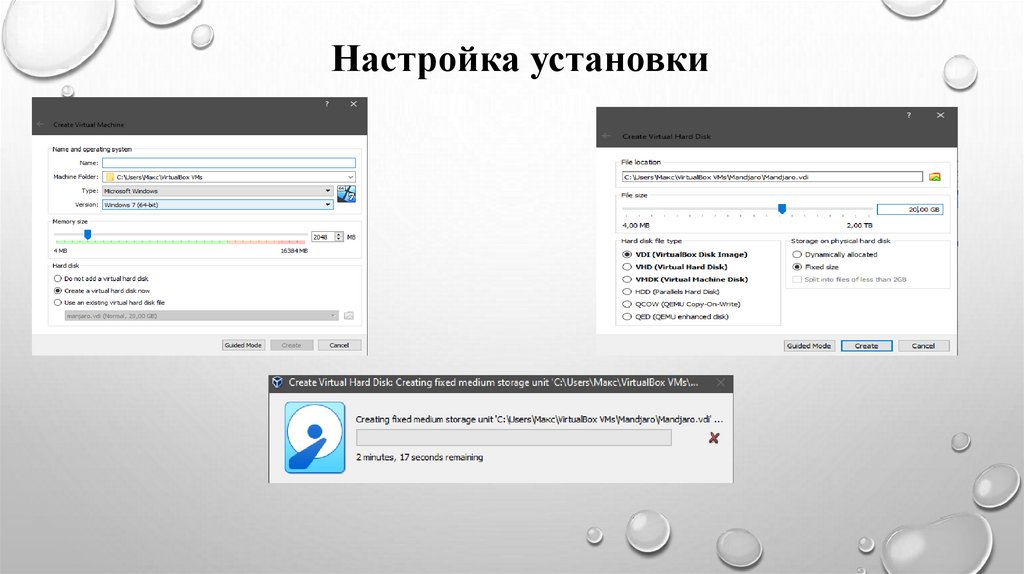
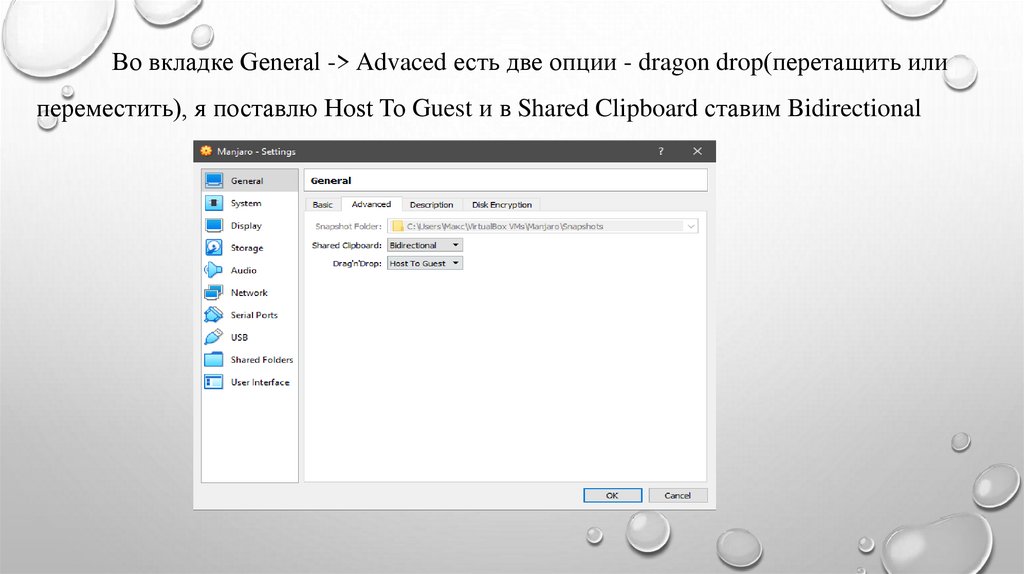
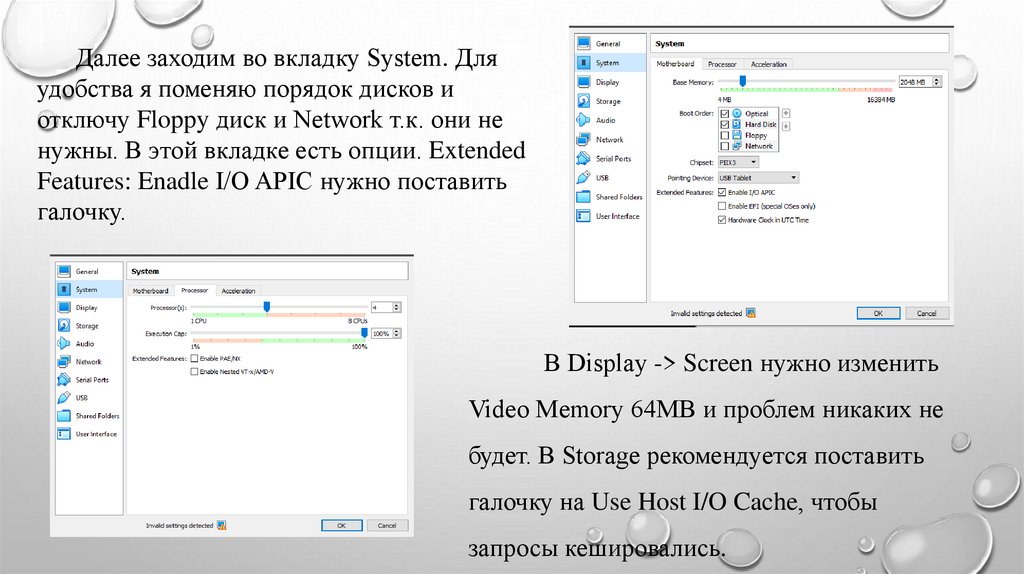
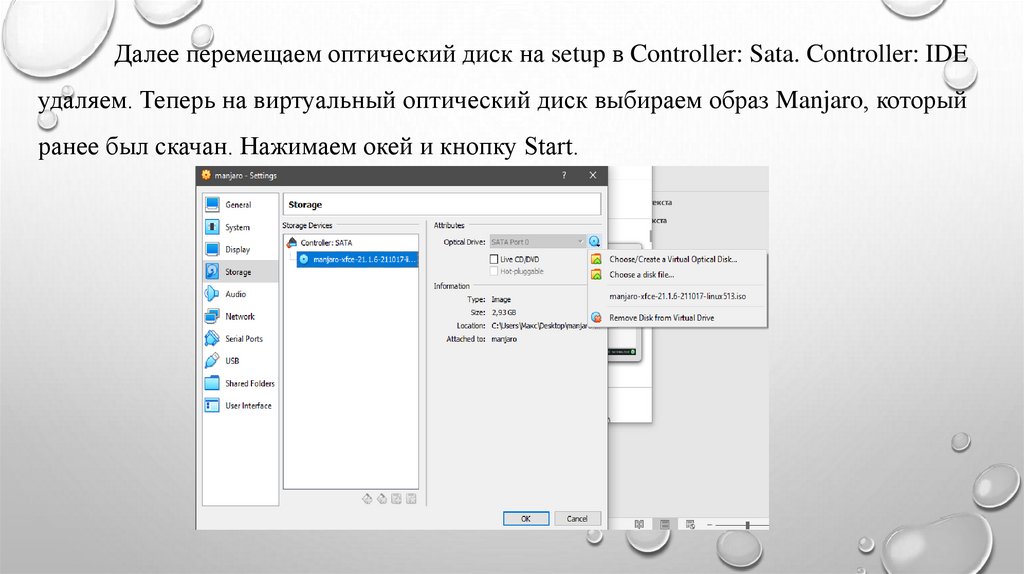
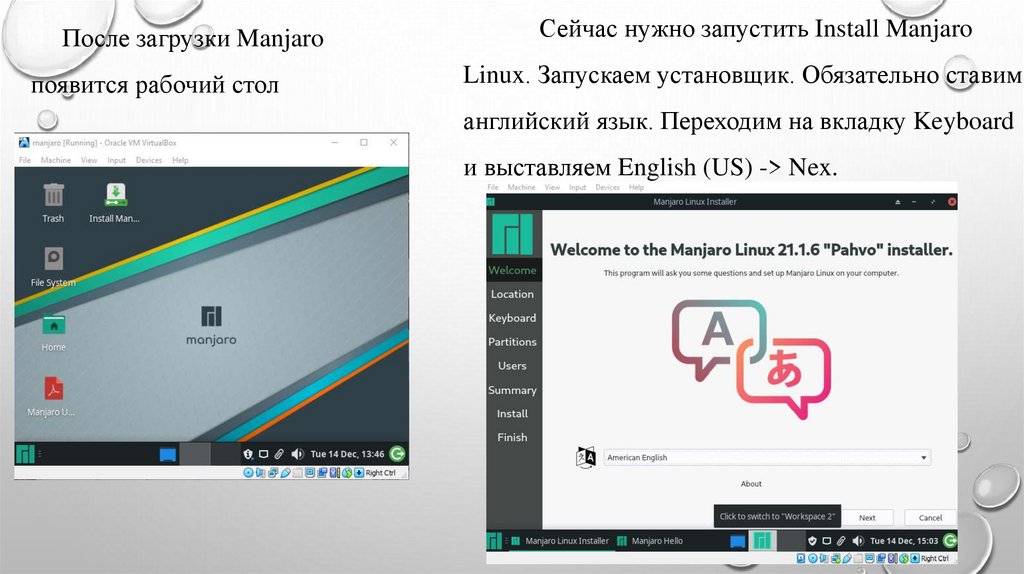
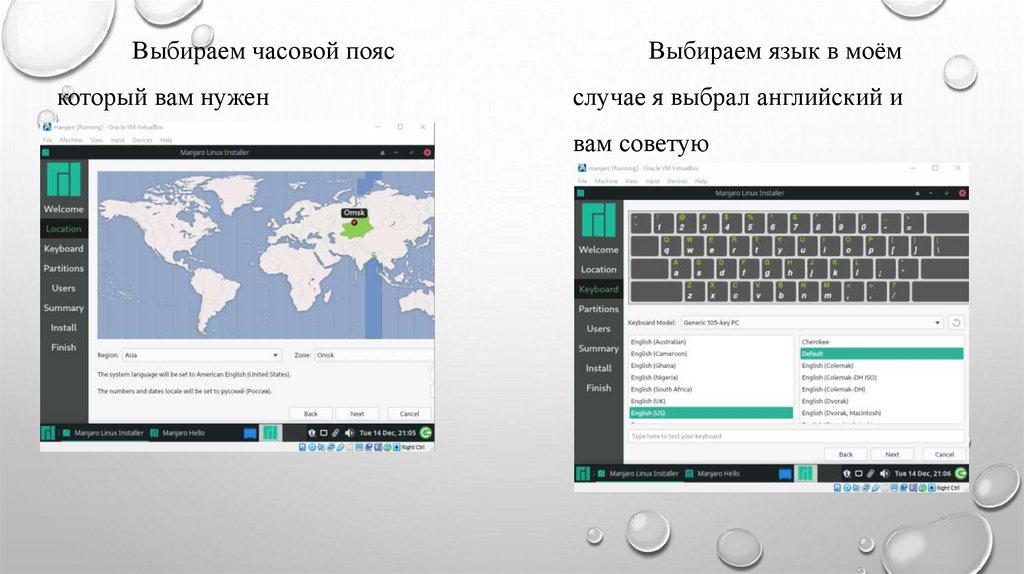
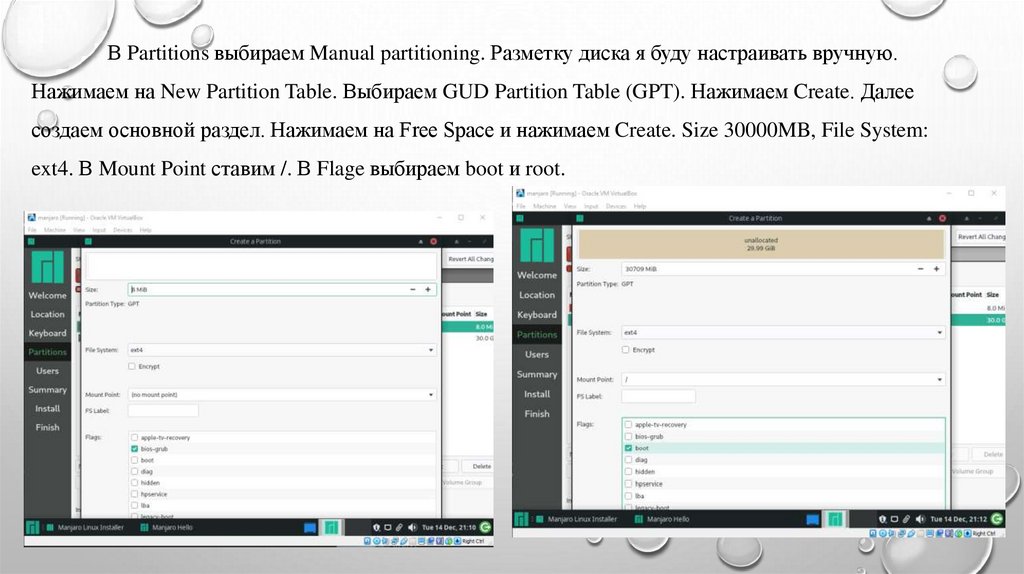
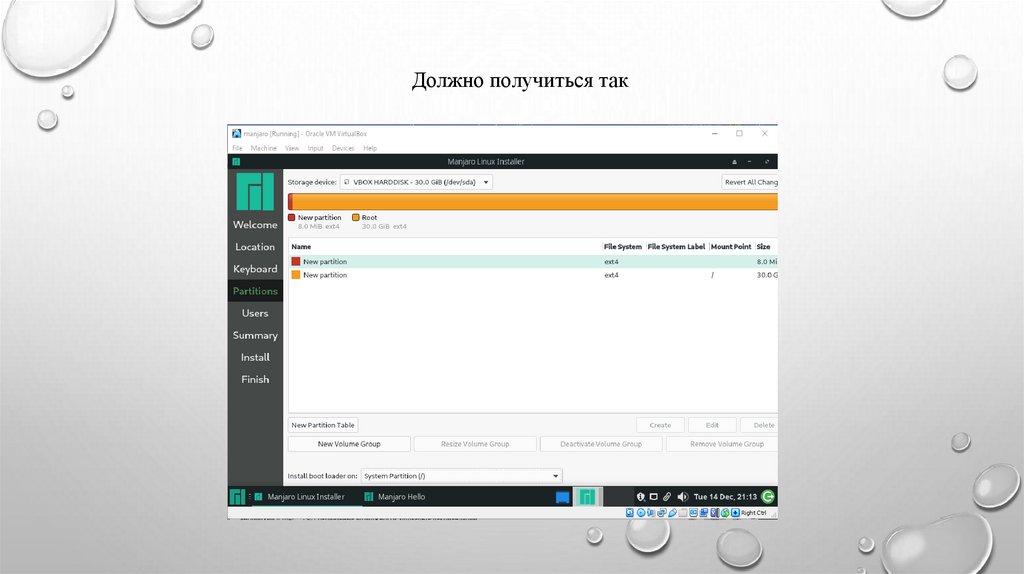
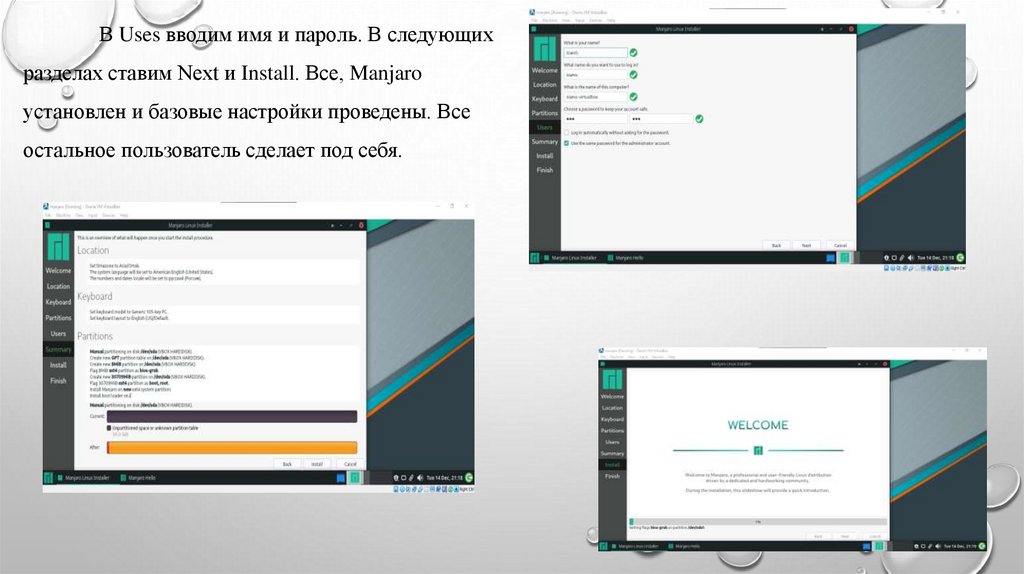
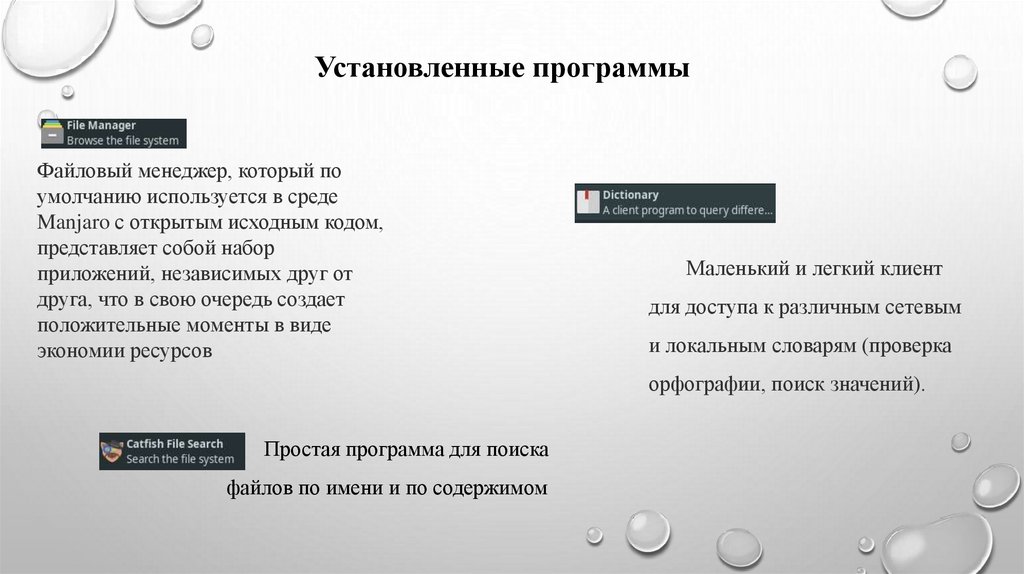

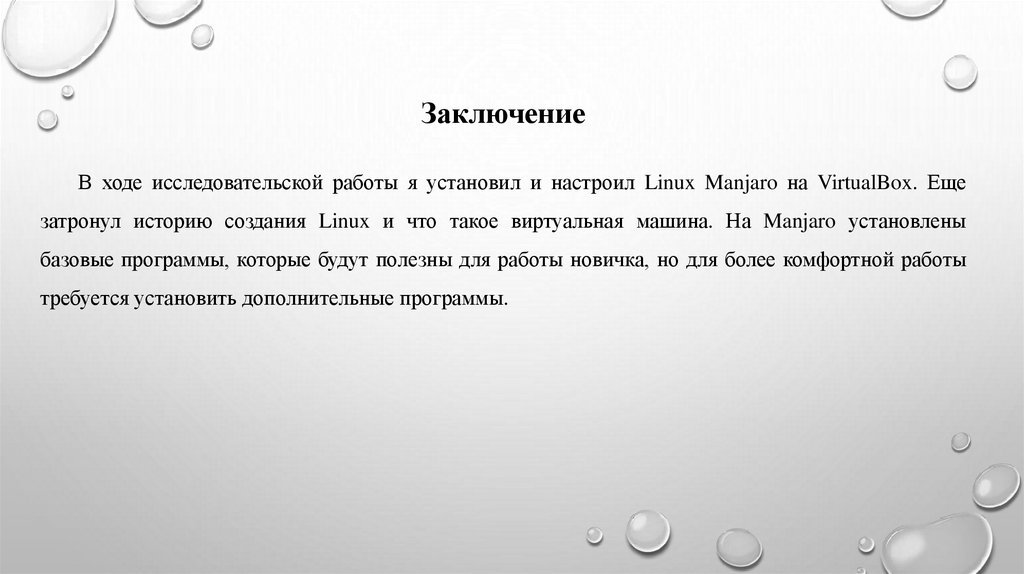
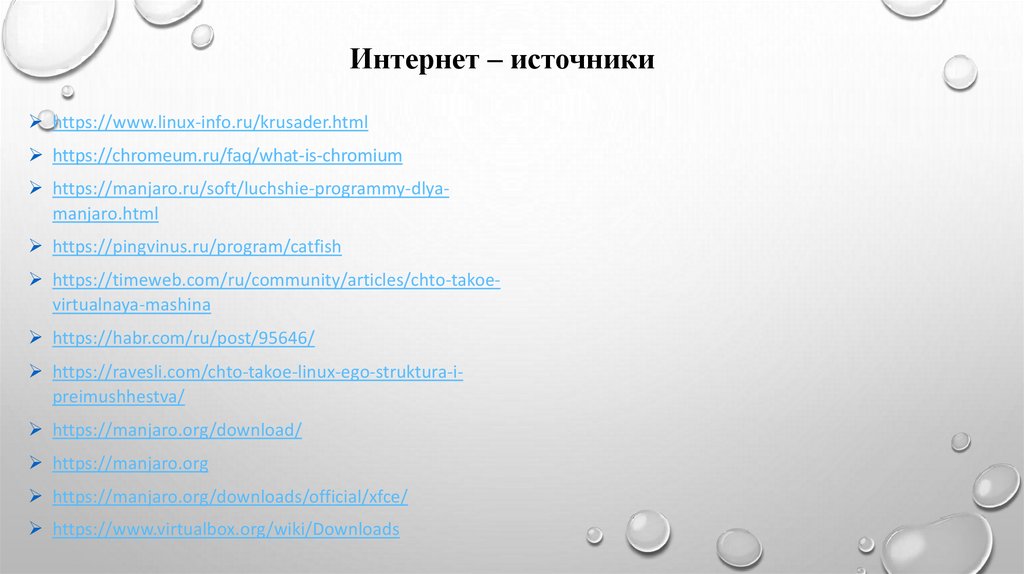
 software
software